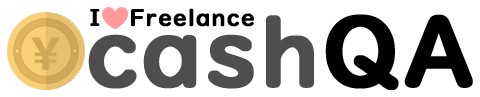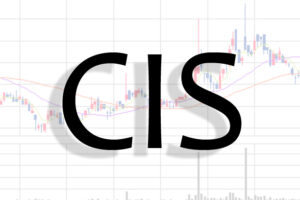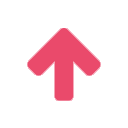やよいの青色申告でライセンス認証の解除を行おうと思っても、行き詰ってしまった人も多いのではないでしょうか?
旧バージョンのやよい製品の場合だと、絶対に自力ではどうしようもできない状況があったりしますので、お手上げ状態になってしまった時の対処方法として覚えておきましょう。
そうそう…作業前は時間に余裕がある時にしておきましょうorz
やよいのマイページで利用状況を確認する
弥生マイページから、保有製品とその製品のライセンス認証状況が確認できます。そしてほとんどの場合、そこからライセンス認証の解除も行えるようになっています。
現在ライセンス認証されているパソコンや、認証日などの詳細が確認できます。

やよいのライセンスIDとは?
早速ライセンスの認証解除を行おうとすると、ライセンスIDという項目があります。

項目の形状から直観的に「CDケースに記載されたID(弥生製品登録番号)」を入力してしまうと思いますが、それじゃありません的なエラーが出ます。
この時点で薄々「面倒な作業になりそうな予感」を考えてしまいますね。
ライセンスIDとは、やよいの専用ソフトで確認できる特殊なIDだということです。
ライセンス認証解除を行わないでOSの再インストールや、PCの故障などになった場合は調べる手段はありませんので注意しないといけません。
ライセンス認証解除
この弥生のマイページからライセンス認証解除が行えた方はここで終了です。おめでとうございます!
しかし、旧製品や旧バージョンのやよい青色申告だった場合や、解除前にPCの故障などの特別な理由だった場合にはカスタマーセンターへの電話問い合わせが必要になってしまいます。
ライセンス認証が導入される前のバージョンの場合
やよいの青色申告11以下ではライセンスIDが発行されることもないそうです。
では、どのように認証端末を解除するのかというと、スタートメニューに隠されています。

全てのプログラムから弥生会計フォルダを開くと「ライセンス認証解除」のメニューがあるのです。
ただし、解除したい端末が操作できる状態であることが絶対条件ですね。
やよいカスタマーセンターでライセンス認証解除
やよいの公式サイトでは以下のように解説されています。お使いのバージョンで解決方法は違いますが、カスタマーセンターへの問い合わせが必要になるケースも多いようですね。

やよいのカスタマーセンターへの問い合わせは以下の通り。(執筆日現在)
弥生株式会社 カスタマーセンター
TEL(ナビダイヤル):0570-001-841
受付時間:9:30~12:00/13:00~17:30(土・日・祝日および弊社休業日を除く)
※ ナビダイヤルは東京・大阪へ着信し通話料はお客様ご負担となります。
携帯電話・PHS・海外からはTEL:[ 東京 ]03-5207-8841 [ 大阪 ]06-6613-7100をご利用ください。
電話する前に用意しておきたい情報
- お客様番号
- 弥生製品登録番号
- コンピューター識別番号
弥生製品登録番号は、付属のCDのケースなどに記載されたインストールする時に必要な16桁の英数字です。
コンピューター識別番号は弥生マイページから確認できます。
いきさつを説明する
やよいへの電話で「どうしてライセンス認証解除が必要なのか」ということを重点的に聞かれます。
不正利用への対応としてとてもセキュアな対応に関心するほどです。
間違って使用しているライセンスを解除してしまわないように事前確認をきちんとしておいたほうがいいでしょう。
無事ライセンス認証解除
これでめでたくライセンス認証の解除が行われました。
ただし「問い合わせ日の明日以降」に新規ライセンスを認証するようにとの事。
こういった部分も含めて時間的余裕があるタイミングで処理をお願いするようにしましょう。
まとめ
さすが個人情報山盛りの管理を行う弥生株式会社といった対応でした。
面倒な手続きや、わかりにくい用語の多さにはうんざりしましたが、セキュアな対応にはとても感心できました。
新製品では、こういった手間を削減する為にも自分で操作できる項目も増えているようですので、旧製品をお使いの方は買い替えの検討もいいかもしれませんね。
アイラブフリーランス!